win10怎么设置删除文件提示信息【图文】
发布时间:2016-12-12 16:34:24 浏览数:
win10怎么设置删除文件提示信息?win10系统的删除文件操作,默认是按delete键或者右击删除文件,没有任何提示就直接删除了,这种体验很不好,要是不小心删除了重要的文件可能都不知道,怎样设置像使用win7时点击删除出现提示呢?
具体方法如下:
1、在桌面选中'回收站',右击选中“属性”
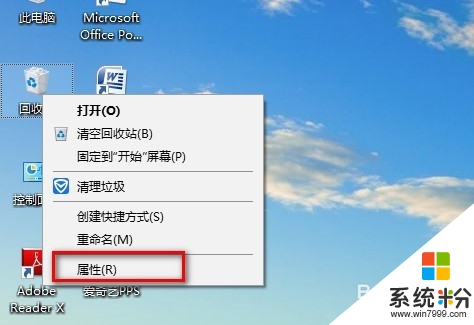
2、勾选“显示删除确认对话框”即可
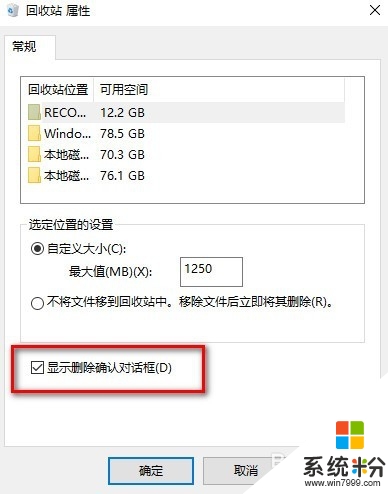
这就跟大家介绍完了【win10怎么设置删除文件提示信息】,身边有小伙伴对此有疑惑的话,欢迎将此教程分享给他们,或者有其他的最新ghost系统下载后使用的疑问的话,欢迎上系统粉官网查看。